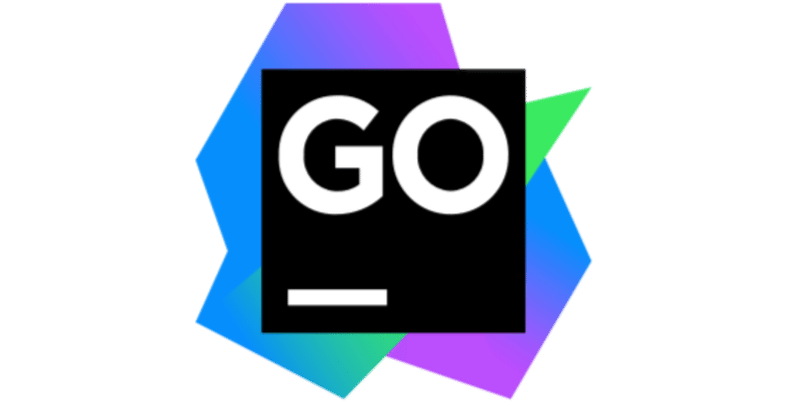
【Go初学】GoLand導入、ショートカット設定など
概要
Visual Studio Codeを使っていたが、GoLandの方が生産性が良いと聞く。簡易なテスト自動作成や構造体コンストラクタフィールドの挿入など。有料ではあるものの長く使う上では非常に大事なので移行する。その際ショートカットなど自分が使いやすいように変えたいためメモとして残しておく(仕事/プライベートで共通化する)。
各種設定
▼外観など
「環境設定」を開き設定する。
・Pluginsで「japanese」と検索し日本語化を対応
・「外観&振る舞い」からUIフォントサイズを変更
・「エディター」>「フォント」からフォントサイズを変更
・「外観&振る舞い」の「ファイルカラー」から「テスト」設定を削除
4Kモニターを使っているのでエディター内はもちろんだがUIのフォントサイズも調整できるのはありがたい。まず日本語化してあまり悩まないようにする。
ファイルカラーの「テスト」がデフォルトで設定されており、プロジェクトビューでテストファイルが色付けされている。識別したい欲求が今のところ無く、非常に見づらくしている気がするので削除した。
▼エディター
「環境設定」>「エディター」で設定する。
一般
「Commandとマウスホイールでフォントサイズを変更できるように
する」をON
「保存したファイルの最後にある末尾の空白行を除去」をON
「ファイル末尾に改行を挿入する」をON
一般>エディタータブ
「タブ配置」を「上」にする
「1行でタブを表示する」をON
「スペースがない場合はタブを非表示にする」をOFF
「ピン留めしたタブを別の行に表示する」をOFF
「タブ数の制限」を100に変更
マウスホイールによるフォントサイズはプライベートでは不要だが仕事では画面共有する際に拡大したい場合がある。
空白除去はデフォルトであっても良い気がするが不都合があるのだろうか。
タブ派なので沢山表示したい。「上」にしたがファイル名が把握しづらく、仕事/プライベート共に4Kモニタ使っているので「左」が良いのではと試している最中。
▼プロジェクトビュー
プロジェクトビューの鍵アイコン「オプションメニューを表示」から設定。
「シングルクリックでファイルを開く」を有効化
「開いているファイルを常に選択」を有効化
ダブルクリックが面倒。開いているファイルをプロジェクトビューに反映させると、コードを行ったり来たりする際にどのレイヤー(ユースケースやドメイン)なのか、同じ階層にどんなファイルがあるか把握するのに自然と使っている(パンくずリストでは不十分)。
▼キーマップ(ショートカット)
「環境設定」>「キーマップ」で設定する。
「アクションの検索」「⇧⌘P」
「アクティブなタブを固定」「⌘K + shift↩︎」
「宣言または使用箇所に移動」「⌘D」
「実装に移動」「⇧⌘D」
「最近使用した箇所」「^E」
「戻る」「⌘E」
「次へ」「⇧⌘E」
「ターミナル(ターミナルを開く用)」「⌘T」
「キャレットをテキストの先頭に移動」「⌘↑」
「選択状態でキャレットをテキストの先頭に移動」「⇧⌘↑」
「キャレットをテキストの最後に移動」「⌘↓」
「選択状態でキャレットをテキストの最後に移動」「⇧⌘↓」
「次の分割へ移動」「⌘K」→「⇧L」
「前の分割へ移動」「⌘K」→「⇧J」
VS Codeで使っていたマッピングを流用しているので完全に個人の趣味の範囲になる。
「戻る」や「宣言(実装)に移動」など移動系は押しやすいキーにし、⇧と組み合わせるなど考える量を減らす。ターミナルも「T」に割り当て実行したいことと結びつける。
キャレットの移動はmacのデフォルトの挙動と合わせる。
分割へ移動はホームポジションのポッチに近い「K」と方向を意味する「J」「L」を組み合わせる。
「戻る」と「次へ」を死ぬほど使うので必ず左手の使いやすい位置だけで完結したい。
変更してない、よく使いそうな既存コマンド
「環境設定を開く」「⌘,」
「型に移動」「⌘O」
「ファイルに移動」「⇧⌘O」
「エディタに戻る」「Esc」
「コンテキストアクションの表示」「⌥↩︎」
「リファクタリング」「^T」
アクションの表示は常に使う。
「ファイルに移動」はタブから目視で探索するより早かったりする。
▼⌘Qですぐアプリケーションを閉じないようにする
VS Codeでは「戻る」を「⌘Q」にしていた(出来ていた)のでつい押してしまう時があり、アプリ強制終了されるのが非常に鬱陶しいので制御したい。
karabiner-elementsというアプリで制御するもよう。
(簡便に手順を記載)
・インストール
・「機能拡張がブロックされました」と出るので「セキュリティとプライバシー」環境設定を開く
・鍵アイコンをクリックし管理者認証し、「許可」ボタンを選択、再び鍵アイコンを選択して閉じる
・プライバシー設定を求める「Open Security & Privacy System Preferences」が表示されるので開く
・↑と同様、鍵を開けて「karabiner-observer」チェックして鍵を閉じる
・Complex Modifications タブを開く
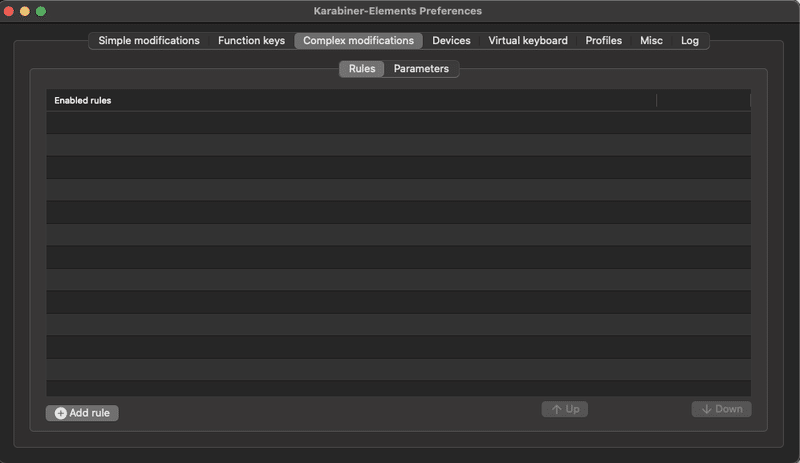
・「Add rule」を選択
・Import more rules from the Internet ボタンを選択
・適用ルール検索ページに遷移し、「quit」で検索
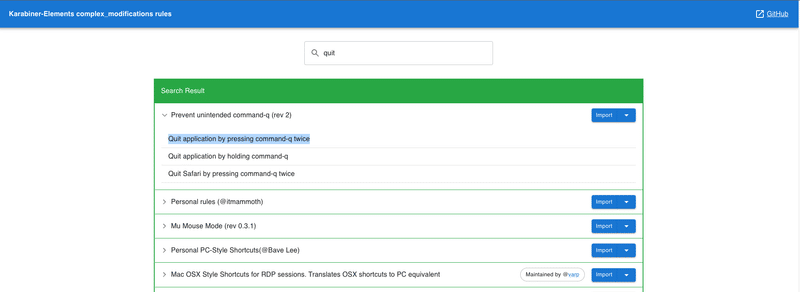
・「Quit application by pressing command-q twice」などが含まれるものを「import」(karabiner-elementsを開くか聞かれるので開く)
・karabiner-elementsアプリ側で「import」
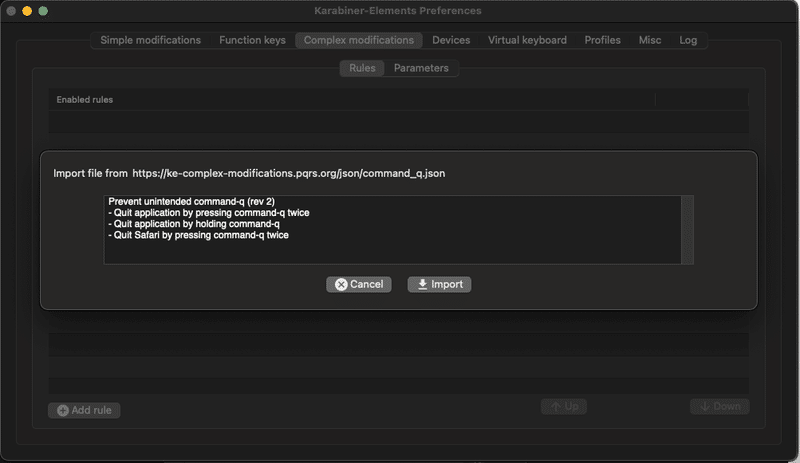
・適用したいルールをEnableにする(例として「Quit application by holding command-q」は1秒長押ししないと機能しないようになる)
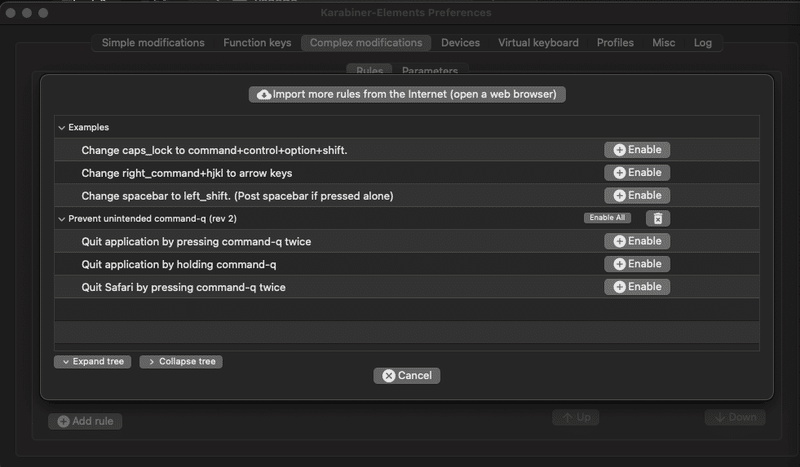
→ karabiner-elementsが機能しない
Monterey以降なのか機能しないもよう。
こちらを参考にkarabiner-elementsを入れ直す。
起動時に再びプライバシー設定が必要となり、先ほどは無かった「karabiner-grabber」も許可をしたところルールが機能した。
→JISキーボードがUSキーボードとして認識されてしまった
こちらを参考にKarabiner-Elementsの設定と「キーボード設定アシスタント」設定を行い解消した。
▼プラグイン
「環境設定」>「キーマップ」で追加する。
「GitLink」
GitHub上のコードへのリンクをコピーする目的、仕事でのみ利用。
PRやチケットなどでコードを共有してコミュニケーションする際、「GitHub開いてリポジトリ選択してブランチ選択して階層深掘りしてファイル探索してコード行数まで移動して」、のステップがほぼ無くなりとても楽になる。
「ほぼ」というのは2点あり、1点はGitHubリンクを作成する際に参照するブランチを設定で追加しておく必要がある(「環境設定」>「ツール」)。
2点目はバグなのか指定したコード位置からずれた行番号でリンクが作成される。ちょい面倒だが手作業で直す。
あとがき
設定は見きれておらず、IDEは非常に生産性に影響するところなので自分が一番使いやすいようにブラッシュアップしていきたい。
この記事が気に入ったらサポートをしてみませんか?
